Win7 데스크탑 광대역 연결을 만드는 방법
- WBOYWBOYWBOYWBOYWBOYWBOYWBOYWBOYWBOYWBOYWBOYWBOYWB앞으로
- 2024-01-08 16:01:411083검색
win7 시스템은 써보고 다들 좋다고 하는 시스템이에요. 최근 일부 친구들이 Windows 7에서 광대역 연결을 통해 데스크톱을 만드는 방법을 묻고 있습니다. 오늘 편집자는 살펴볼 win7 광대역 연결 생성 설정을 가져올 것입니다.

win7 광대역 연결 생성 설정:
1. 시작, 제어판을 클릭합니다.
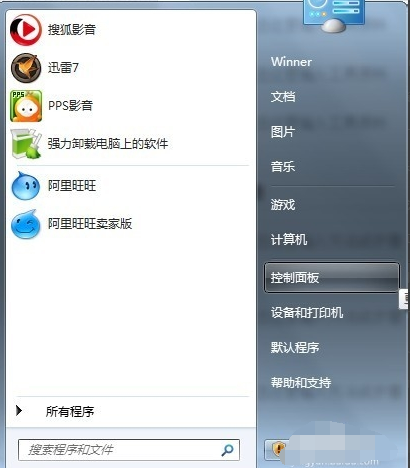
2. 제어판을 연 후 "네트워크"를 선택합니다.
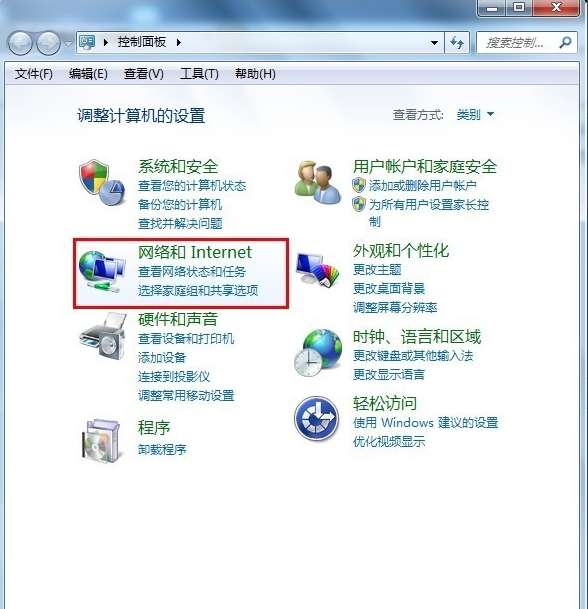
3. "네트워크 상태 및 작업 보기"를 선택합니다.
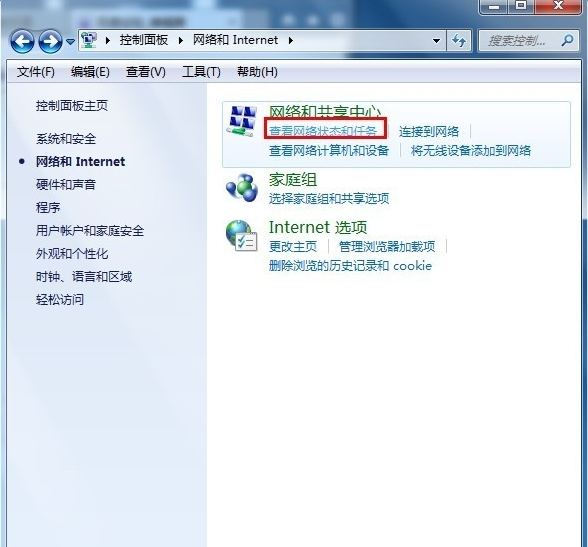
4. "새 연결 또는 네트워크 설정"을 선택합니다.
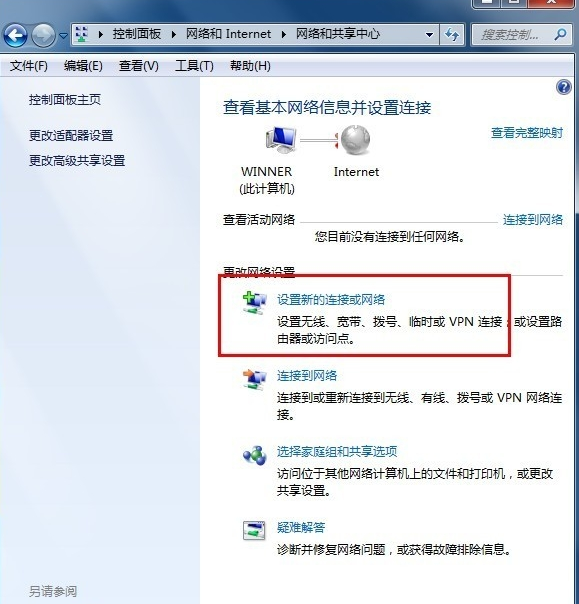
5. 연결 또는 네트워크를 설정하고 첫 번째 항목과 다음 항목을 선택하세요.
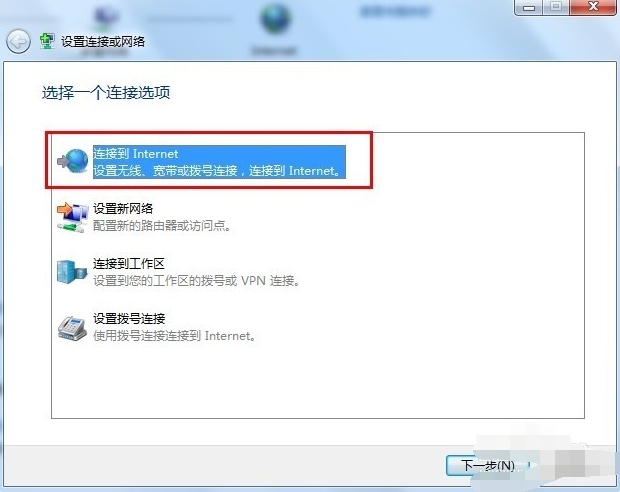
6. 다음 단계를 수행하면 네트워크 연결 방법이 표시됩니다.
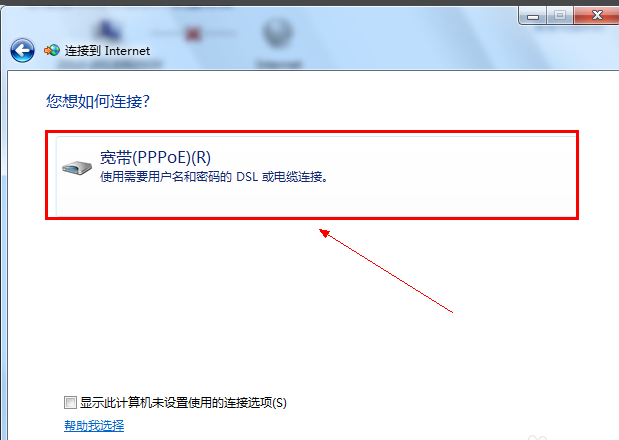
7. 다음에 접속할 때 비밀번호를 다시 입력할 필요가 없도록 확인란을 선택하는 것이 좋습니다.
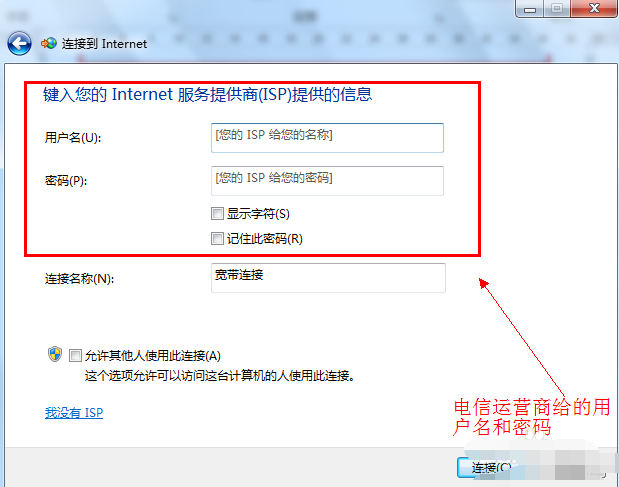
8. 다음을 클릭하여 네트워크에 연결하세요. 새 광대역 연결이 성공적으로 생성되면 광대역 연결이 표시됩니다
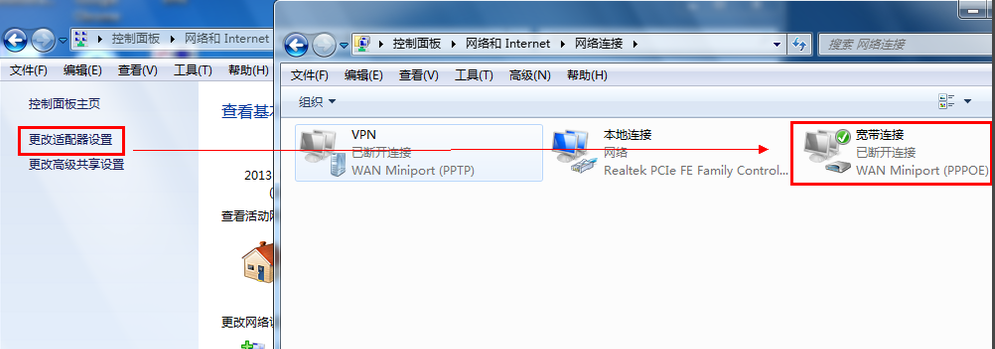
9 편의를 위해 바탕화면에 광대역 연결에 대한 바로가기를 만들 수 있습니다.
(1) 그림과 같이 광대역 연결을 마우스 오른쪽 버튼으로 클릭하고 바로가기 만들기를 선택합니다.
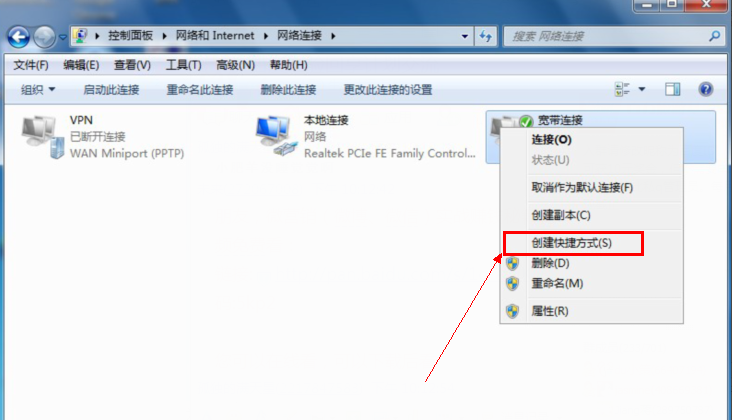
(2) 바로가기 생성 작업을 확인하려면 클릭하세요.
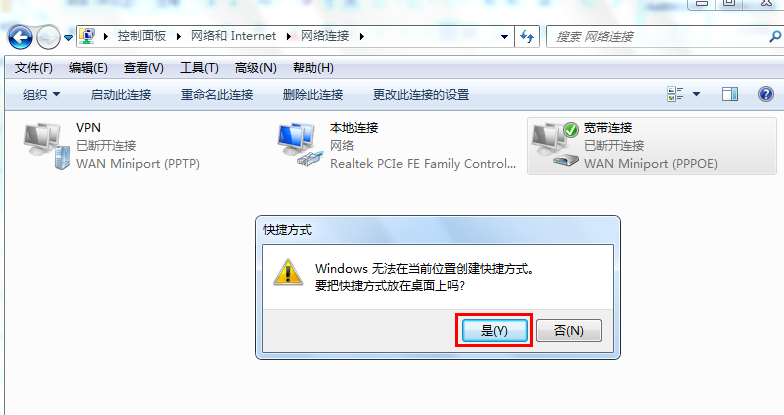
(3) 데스크탑으로 돌아가면 데스크탑에 광대역 연결이 나타나는 것을 볼 수 있습니다.
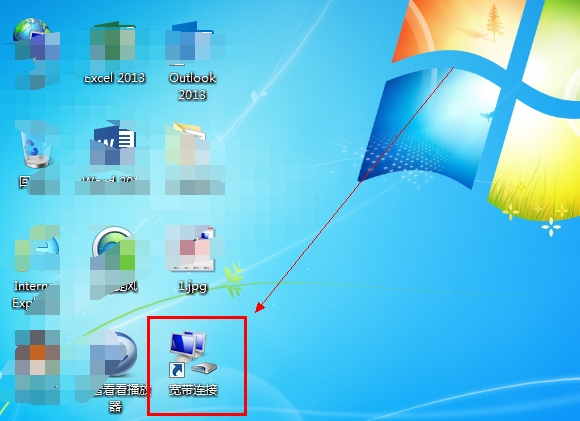
(이상은 편집자가 가져온 win7 광대역 연결로 데스크탑을 만드는 방법에 대한 모든 작업입니다! 문제가 도움이 된다면 계속해서 이 사이트에 관심을 가져주시고 더욱 고품질의 제품을 제공해 드리겠습니다. 내용 )
위 내용은 Win7 데스크탑 광대역 연결을 만드는 방법의 상세 내용입니다. 자세한 내용은 PHP 중국어 웹사이트의 기타 관련 기사를 참조하세요!

